- 工信部備案號 滇ICP備05000110號-1
- 滇公安備案 滇53010302000111
- 增值電信業務經營許可證 B1.B2-20181647、滇B1.B2-20190004
- 云南互聯網協會理事單位
- 安全聯盟認證網站身份V標記
- 域名注冊服務機構許可:滇D3-20230001
- 代理域名注冊服務機構:新網數碼




有些時候我們需要用到powershell安裝IIS,下面藍隊網絡介紹一下如何安裝的:
登錄服務器即可看到左下角的存在3個圖標。第二個即為powershell,點擊打開。打開之后如下圖
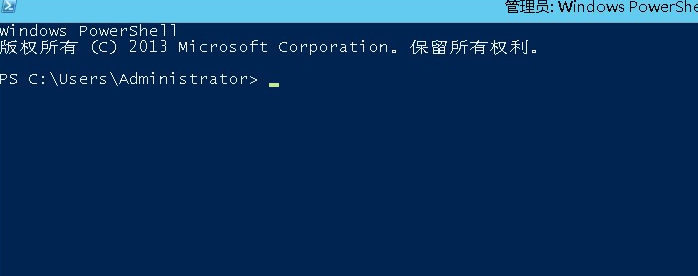
1.輸入get-windowsfeature web* 查看已經安裝過的IIS 功能(IIS的安裝包全部以web開頭的),結果如下(沒有安裝任何功能,安裝過的前面[ ]會有X)。

2.安裝web-server,就是IIS 服務了。
install-windowsfeature web-server


安裝后會如果提示 Success 就是安裝成功了。
看一下安裝了哪些功能 前面有 X 的就表示已經安裝了

3.安裝asp .NET3.5 .NET4.5
install-windowsfeature web-asp,web-asp-net,web-asp-net45

4.到這里還少安裝了管理控制臺。再繼續安裝管理控制臺。
install-windowsfeature web-mgmt-console
5.如果已經安裝完了 。發現缺了功能還可以再單獨安裝。
install-windowsfeature Web-IP-Security
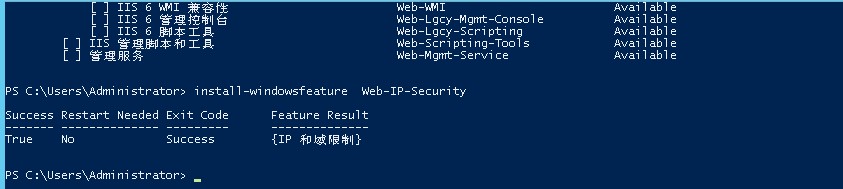
如果還不能解決,請聯系企業QQ:4001544001
售前咨詢
售后咨詢
備案咨詢
二維碼

TOP